1.เขียนบรรยายว่าครูคือใครจากวีดีโอที่ชม ใส่บทกลอน สรุปข้างล่าง 1-2 บรรทัด
2.แสดงความคิดเห็นเกี่ยวกับลักษณะครูที่ดีควรเป็นอย่างไร
วันศุกร์ที่ 29 มิถุนายน พ.ศ. 2555
วันพฤหัสบดีที่ 28 มิถุนายน พ.ศ. 2555
ฉลองวันเกิด ไฟล์ภาพเคลื่อนไหว .gif ครบรอบ 25 ปี แล้ว!!

แม้ว่าในช่วงนี้เว็บไซต์หรือ blog หรือเว็บข่าวก็เต็มไปด้วยภาพถ่าย .jpg เยอะ และด้วยยุคปัจจุบันนี้การแสดงภาพวีดีโอและภาพเคลื่อนไหวจะก้าว?ไกลไปใช้พวก Flash และ HTML5 กันแล้ว แต่คุณรู้หรือไม่? ว่า ไฟล์ภาพเคลื่อนไหวยอดนิยมที่ใช้อย่างแพร่หลายตั้งแต่อดีตจนปัจจุบัน อย่าง .gif มีอายุครบ 25 ปีแล้ว เมื่อวันที่ 15 มิถุนายน 2012 ที่ผ่านมา
ไฟล์ .gif (Graphics Interchange Format ) เกิดขึ้นเมื่อวันที่ 15 มิถุนายน 1987 รูปแบบแฟ้มภาพและแฟ้มภาพเคลื่อนไหว รูปแบบ GIF ออกแบบโดย Compuserve ซึ่งเป็นระบบเครือข่ายข่าวสารแบบออนไลน์ เพื่อให้บริการแลกเปลี่ยนกราฟิกในรูปแบบบิตแมป ภาพแบบGIF มีข้อจำกัดอยู่ตรงด้านแผงสีแบบ Index ภาพสีแบบ 24bit (RGB) ไม่สามารถใช้ได้ แผงสีสามารถบรรจุได้ 2-256 สี ซึ่งสร้างจากข้อมูลสี 24 บิท แฟ้มแบบ GIF โดยใช้การบีบขนาด LZW แบบประยุกต์ ทำให้เปลืองพื้นที่ความจุน้อยกว่า
ในอดีตเป็นที่นิยมมากในบรรดาโฆษณา โดยทำในลักษณะ Banner เคลื่อนไหว มาแปะตรงเว็บบอร์ด เว็บไซต์ข่าวต่างๆต่างๆ ปัจจุบันนี้ก็ยังมีใช้แปะโฆษณาบ้าง และยังทำเป็นตัวการ์ตูนเครื่องไหว มาประกอบกับการนำเสนอผ่านทางหน้าเว็บไซต์และสไลด์ Powerpoint ได้ด้วย
แม้ปัจจุบันการโฆษณาผ่านเน็ตจะถูกแทนที่ด้วย Flash Animation แล้ว แต่ไฟล์ .GIF ก็ยังเป็นไฟล์ที่คนทำเว็บนิยมใช้กันอยู่จนถึงทุกวันนี้ สำหรับรายละเอียดแบบเจาะลึกสามารถดูได้ที่บทความ The animated history of the GIF ของเว็บไซต์ dailydot.com กันได้
วันพุธที่ 27 มิถุนายน พ.ศ. 2555
วิธีการ Add Source ใน Cydia
การ Add Source ใน Cydia ก็เปรียบเสมือนกับการที่เราบอก Cydia ว่า Tweak , App หรือ สิ่งที่เราต้องการจะ install ใส่เครื่องของเราว่าสามารถไปดาวน์โหลดมาได้จากที่ไหน
1. ขั้นแรก เปิด Cydia ขึ้นมา
2. เข้าไปที่แทบ Manage > Edit
3. กด Add
5. ใส่ source ที่เราต้องการจะ add เข้าไป แล้วกด add
*** ถ้ามี Pop up นี้ขึ้นก็ให้กด Add Anyway ไปค่ะ ***
6. รอจนเสร็จครับ แล้วกด Return to Cydia เท่านี้ก็เรียบร้อยแล้วค่ะ
Top 10 Cydia Source นัก Jailbreak มือใหม่
TOP 10 CYDIA SOURCE & CYDIA APP
Top 10 Source Cydia : Repository Source : iTAllNews.com
Top 10 Source Cydia : Repository Source : iTAllNews.com
:: Hackulo เริ่มแรกเลยนัก Jailbreak ทุกท่านต้องมีแน่นอนสำหรับ Source นี้เนื่องจากเราต้องทำการดาวน์โหลอด และติดตั้ง iNstallous + Appsync ซึ่งเป็นหัวใจสำคัญในการหาแอพพลิเคชั่นหลักของนัก jailbreak กันเลยครับ
:: สำหรับอันดับสองนี้เป็นแหล่งรวม Cydia Tweak มากมายและสำคัญคือมีการอัพเดทต่อเนื่อย และมีจำนวนแอพพลิเคชั่นเยอะมาก ไม่ว่าจะเป็น Themes, Game DLC, Game Hack ที่สำคัญ ฟรีครับ
 HackYouriPhone Source
HackYouriPhone Source
:: สำหรับคนที่ชื่นชอบการเปลี่ยน Theme, Cydia Theme, DreamBoard Theme Crack ไม่ควรพลาดเพราะว่าเป็น Source ที่ทำการ Crack Theme ดังๆมากมายมารวมไว้ให้เช่น Amplified HD, BoxorHD, Boxor HD – Ceramic White, blAze HD/iPad, Elite PRO HD, Glass Orb, iFlat, iFlat4 HD iPad, iNitsua Z SD/HD/iPad และยังมี Game DLC, Game Cheats, Cydia App มากมาย
 SinfuliPhone Source
SinfuliPhone Source
:: ชุมชนคนแหกคุกรายใหญ่ ที่ไม่เพียงแค่เปิด Cydia Source แล้วยังได้เปิดเว็บบอร์ดให้ติดตามข่าวสารอีกด้วย และสำหรับที่นี่มีครบไม่ว่าจะเป็น Cydia App, Cydia Theme Ex. AndroidLock, Attachment Saver, FaceBreak, GameBoy emulator, iBlueNova, iRealSMS, My3G, MyWi, and NES emulator
 xSellize Source
xSellize Source
:: ขึ้นชื่อได้ว่าแหล่งรวบรวม Cydia App, App Crack บอกได้ว่าหาได้แทบจะทุกอย่างเลยครับสำหรับ xSellize Source นี้ และสำหรับคนที่บริจาคให้กับ xSellize ก็จะได้รับการสัมนาคุณด้วย Theme Cydia มากมายและมีแอพพลิเคชั่นพิเศษๆ ตอบแทนอีกด้วย
 iAP Cracker Official Repo Source
iAP Cracker Official Repo Source
:: สำหรับ Source นี้มีแค่หนึ่งแอพ แต่ทว่าทำไมถึงติด Top 10 Source Cydia ของเราหนะหรอ ก็เพระว่ามีแอพพลิเคชั่นที่ชื่อว่า " iAP Cracker " ไว้สำหรับโกงเกมหรือแอพประเภท in-App Purchase นั่นเอง ที่สุดในสามโลก
 51iPA Source
51iPA Source
:: แหล่งรวบรวม Game DLC ขึ้นชื่อได้ว่าเป็แหล่งรวมเกมแห่งใหญ่อีกรายหนึ่งเลยก็ว่าได้
 iHackStore Repo/Source
iHackStore Repo/Source
:: ที่นี่เน้นหนักไปทาง Cydia App Crack, Cydia Theme เป็นหลักและมีการอัพเดทบ่อยอย่างสม่ำเสมอ
 TheiPhoneSpot Repo/Source
TheiPhoneSpot Repo/Source
:: ที่นี่เน้นหนักไปทาง Cydia App Crack, Cydia Theme เป็นหลักและมีการอัพเดทบ่อยอย่างสม่ำเสมอ เช่่นเดียวกับ iHackStore
 iAppdev Thai Source
iAppdev Thai Source
:: ที่สำหรับ Source นี้มีแอพพลิเคชั่นตัวจี๊ดทีุ่คนไทยทุกคนต้องมี ย้ำว่าต้องมีติดเครื่องไว้เลยนั่นก็คือ Thai Keyborad 4 แถว ที่จะทำให้คีย์บอร์ดของ iPhone, iPad มีแป้นพิพม์ที่เหมือนกับแป้นพิพม์คอมพิวเตอร์ทำให้สามารถใช้งานง่ายและสะดวกสบายสุดๆ ชม Review TH Key For iOs 5
 Smart Mobile Thai Source
Smart Mobile Thai Source
:: แหล่งรวม Cydia App ที่มีอยู่ใน Smart-Mobile Board นั่นเองมีแอพพลิเคชั่นสนับสนุนการใช้งานของคนไทยมากมาย เช่น ข้อมูลเบอร์มือถือของคนไทย MCallShow, POi iGO for iPhone, BKK Transit, BTS Data, MRT Data, หรือแม้กระทั่งเรือด่วนเจ้าพระยา และขาดไม่ได้ก็คือ Cydia App Crack ดังๆ มากมายฟรี แน่นอน
 iPhone in Thailand Source
iPhone in Thailand Source
:: เป็นแหล่งรวบรวม Cydia App สำหรับคนไทยมากมายไว้เช่นกันโดยมีแอพพลิเคชั่นเด่นๆ ก็คือ Thai Carrier logo (แต่ใช้ไม่ได้กับ iOS4) , MCallShow Database เบอร์เมืองไทยนั่นเอง
 iPhone Kick Ass Thai Source
iPhone Kick Ass Thai Source
:: เป็นแหล่งรวม Cydia App ที่มี Thai Keyboard iOS 4.x แบบ 4 แถวแจกฟรีทั้งยังมีแอพพลิเคชั่นมากมายเช่น ProTube 1.5.2, AppLocker, Thai Regional iOS 5, TypoWeather [LockScreen Theme]
วิธีการ Jailbreak iOs 5.1.1 iPhone 4s New iPad 3
Download : Absinthe 2.0.4
Absinthe เป็นเครื่องมือที่เคยใช้ทำการ Jailbreak iOs 5.1 บน iPhone 4s และ iPad 2 มาก่อนหน้านี้ สำหรับครั้งนี้เป็นเวอร์ชั่น Absinthe 2.0.4 ที่สามารถเจลเบรคทุก iDevice iPad iPhone iPod บน iOs 5.1.1 หรือ Chip A4 และChip A5 ทั้งหมด รวมแม้กระทั่ง Apple TV เลยอภินันทนาการจาก Dev-Team
STEP1: เมื่อทำการดาวน์โหลด Absinthe 2.0 มาแล้วให้เปิด absinthe-win-2.0.exe ขึ้นมาทางโปรแกรมจะเริ่มทำการ extracting ไฟล์





ติดตั้ง Cydia หลัง Untethered Jailbreak iOS 5.1.1




The new iPad 3
การออกแบบตัวเครื่อง ของ iPad 3 (The new iPad)
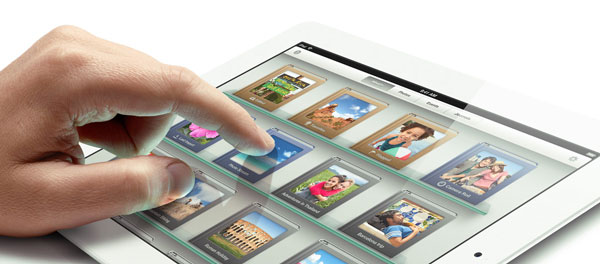
หน้าจอแบบ Retina Display ชัดขึ้น อย่างที่ไม่เคยเป็นมาก่อน
สำหรับใครที่เคยคิดว่า ไอแพด 2 (iPad 2) ก็ชัดอยู่แล้ว ดีอยู่แล้ว อาจจะต้องเปลี่ยนใจ เมื่อเจอ The new iPad (iPad 3) ครับ เนื่องจาก The new iPad (iPad 3) ใช้หน้าจอแบบ Retina Display ที่มีความละเอียดมากกว่าบน ไอแพด 2 (iPad 2) ถึง 4 เท่า ทำให้ The new iPad (iPad 3) มีระดับความละเอียดของหน้าจออยู่ที่ 2048 x 1536 พิกเซล ความหนาแน่นพิกเซลที่ 264 ppi ให้สีที่คมชัดขึ้น 44% ซึ่งละเอียดกว่า ความละเอียดระดับ HDTV เสียอีก และทำให้มุมมองของภาพกว้างขึ้นอีกด้วยครับ
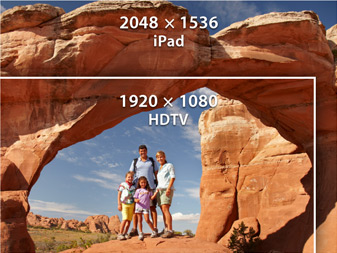
เปรียบเทียบ ความละเอียดบน The new iPad (iPad 3) กับ HDTV
ชิป Apple A5X พร้อมหน่วยประมวลผลภาพ (GPU) ระดับ Quad-core Processor
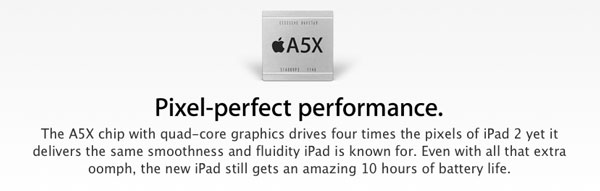
The new iPad (iPad 3) ใช้ชิป Apple A5X ซึ่งเป็นชิพเซ็ทแบบ Dual-core Processor ในขณะที่ระบบประมวลผลภาพ หรือ GPU นั้น เป็นชิพเซ็ทระดับ Quad-core Processor ที่สามารถรองรับกราฟฟิค กับหน้าจอความละเอียดแบบ Retina Display ได้เป็นอย่างดี
โดย PowerVR SGX543MP4 GPU บน The new iPad (iPad 3) นั้น มีประสิทธิภาพในการประมวลผลเร็วกว่าบน ไอแพด 2 (iPad 2) ถึง 4 เท่าเลยทีเดียว
แบตเตอรี่ รองรับการใช้งานได้ 10 ชั่วโมงเท่าเดิม

ไม่น่าเชื่อว่า ด้วยคุณสมบัติที่เหลือล้นของ The new iPad (iPad 3) ไม่ว่าจะเป็น หน้าจอแบบ Retina Display และ GPU ระดับ Quad-core Processor จะสามารถใช้งานได้ยาวนานถึง 10 ชั่วโมงเท่าเดิม แต่ถ้าหากใช้งานผ่านเครือข่าย 4G จะใช้งานได้ประมาณ 9 ชั่วโมงครับ
กล้องด้านหลัง ละเอียดขึ้น 5 ล้านพิกเซล
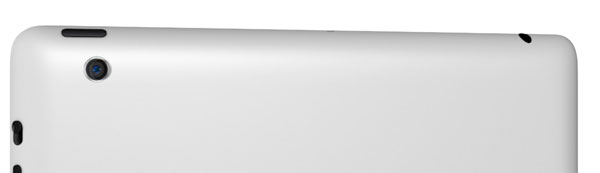
The new iPad (iPad 3) น่าจะถูกใจคนที่ชื่นชอบการถ่ายรูปกันอย่างแน่นอนครับ จาก ไอแพด 2 (iPad 2) ที่มีกล้องละเอียดเพียง 0.7 ล้านพิกเซล กลายเป็น The new iPad (iPad 3) ที่มีกล้องด้านหลัง ความละเอียดถึง 5 ล้านพิกเซล ที่มีชื่อว่า iSight Camera เรียกได้ว่า หน้าจอชัดยังไม่พอ รูปถ่ายที่ได้ ยังคมชัดอีกด้วยครับ

สำหรับเลนส์บน The new iPad (iPad 3) นี้ เป็นเซ็นเซอร์แบบ Backside illumination sensor ที่ให้ภาพที่คมชัด แม้ว่าจะอยู่ในสภาวะแสงจ้า หรือแสงน้อยก็ตาม โดยเลนส์ที่ใช้ประกอบนั้น เป็นเลนส์ทั้งหมด 5 ชิ้นครับ (five-element lens) ประกอบออกมาเป็นเลนส์ 1 ชุด และมีขนาดรูรับแสงกว้างที่ ƒ/2.4 พร้อม Hybrid IR Filter สำหรับการกรองคลื่นแสงอินฟราเรด ทำให้ถ่ายภาพได้สีสดมากขึ้น โดยสามารถพบได้ทั่วไปตามกล้อง DSLR อยู่แล้ว
ส่วนการถ่ายภาพวิดีโอ สามารถบันทึกได้ขนาดสูงสุดที่ Full HD 1080p ครับ
รองรับ Smart Cover

ใครที่มี Smart Cover อยุ่แล้ว ไม่ต้องเสียดายครับ เพราะ Smart Cover บน ไอแพด 2 (iPad 2) นั้น สามารถใช้กับ The new iPad (iPad 3) ได้เช่นกัน
ความสามารถใหม่ของ iPad 3 (The new iPad)
รองรับเครือข่าย 4G LTE
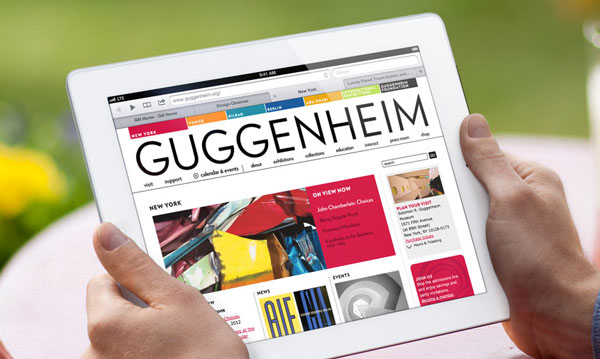
เพิ่มประสิทธิภาพในการท่องโลกอินเทอร์เน็ตได้เร็วขึ้น ด้วยคุณสมบัติในการรองรับเครือข่าย 4G LTE ที่สามารถดาวน์โหลดได้เร็วถึง 73 Mbps เลยทีเดียวครับ นอกจากนี้ The new iPad (iPad 3) ยังรองรับเครือข่าย GSM/UMTS ที่สามารถใช้งานได้ทั่วโลกอีกด้วย
สามารถเป็น Hotspot ได้แล้ว

อีกหนึ่งความสามารถ ที่ใครหลายๆ คนต้องการ เพราะในที่สุด The new iPad (iPad 3) ก็สามารถใช้เป็น Personal hotspot ได้เป็นที่เรียบร้อยแล้วครับ โดยสามารถเชื่อมต่อได้สูงสุดถึง 5 อุปกรณ์ด้วยกัน ผ่านทาง Wi-Fi, Bluetooth หรือ USB
มี Dictation ในตัว
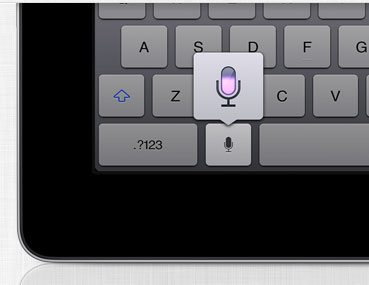
ถ้าหากใครที่ใช้ ไอโฟน 4S (iPhone 4S) มาแล้ว คงจะรู้จักฟังก์ชั่น Dictation กันเป็นอย่างดี โดย Dictation นี้ จะทำหน้าที่พิมพ์แทนเรา เพียงแค่พูดครับ ซึ่งวิธีการใช้งานก็ง่ายๆ อยากให้ The new iPad (iPad 3) พิมพ์คำว่าอะไร ก็กดปุ่ม Dictation แล้วพูด ระบบจะทำการพิมพ์ให้เราโดยอัตโนมัติ ซึ่งเป็นวิธีการที่สะดวก และปลอดภัยอย่างมาก ถ้าหากใช้งานขณะขับรถอยู่ครับ
โดย Dictation สามารถรองรับได้ 6 ภาษา นั่นก็คือ ภาษาอังกฤษ (สหรัฐอเมริกา), ภาษาอังกฤษ (สหราชอาณาจักร),ภาษาอังกฤษ (ออสเตรเลีย), ภาษาฝรั่งเศส, ภาษาเยอรมัน และภาษาใหม่ ภาษาญี่ปุ่นครับ
แอพพลิเคชั่นใหม่ บน iPad 3 (The new iPad)
iPhoto
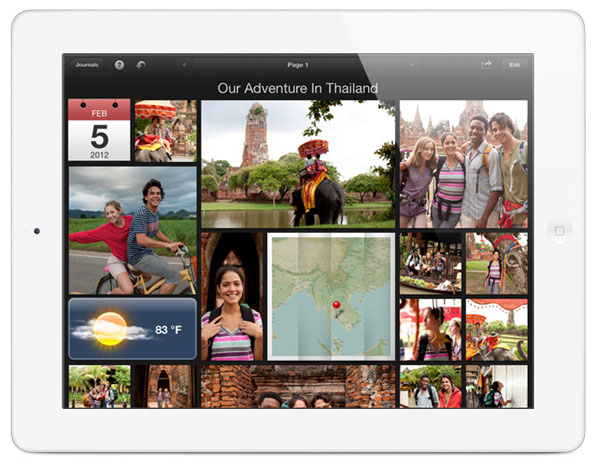
จากโปรแกรมยอดฮิตบน Mac ได้มาสู่ The new iPad (iPad 3) เป็นที่เรียบร้อยแล้วครับ กับ iPhoto หรือโปรแกรมจัดการภาพถ่าย ที่สามารถจัดการกับภาพถ่ายได้อย่างง่ายดาย และเป็นหมวดหมู่ สามารถเลือกภาพมาเปรียบเทียบกันได้ หรือตั้งเป็น favourite ก็สามารถทำได้ง่ายๆ แค่ปลายนิ้วสัมผัสครับ
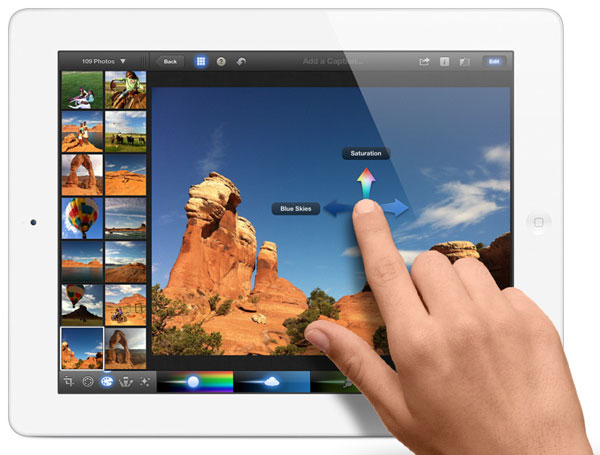
นอกจากนี้ iPhoto ยังสามารถแก้ไขภาพถ่ายได้ง่ายๆ โดยที่เราไม่จำเป็นต้องมีความรู้ด้าน Photoshop ครับ อยากปรับสีจุดไหน อยากแก้ไขภาพตรงไหน ก็แค่แตะ แล้วลากขึ้นลงตามใจชอบ

ภาพถ่ายธรรมดาๆ คงจะดูเชยไปแล้ว มาเพิ่มลูกเล่นให้กับภาพถ่าย ด้วยเอฟเฟกซ์บน iPhoto กันครับ
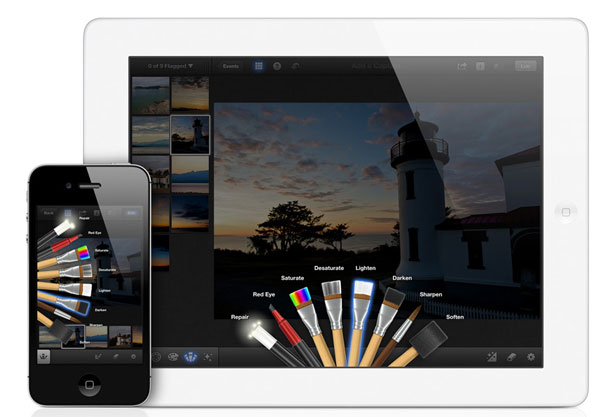
ปิดท้ายการตกแต่งภาพขั้นตอนสุดท้าย ด้วย Brushes สำหรับการแต่งภาพเฉพาะจุด เช่น อยากให้ภาพสว่างขึ้น คมชัดชึ้น หรือมืดลง หรือให้ภาพมีลักษณะนวล เลือก Brushes ที่ต้องการ แล้วปาดลงไปบนจุดที่ต้องการจะแก้ไขครับ
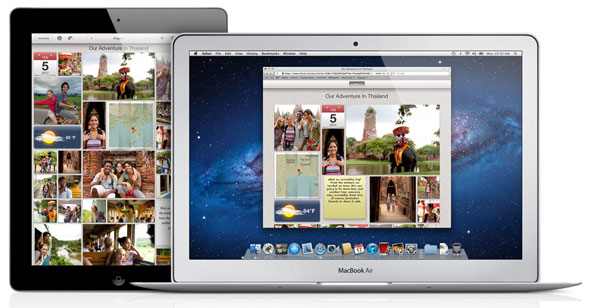
เมื่อเราทำการตกแต่งภาพถ่าย ด้วย iPhoto เสร็จเรียบร้อยแล้ว เรามาสร้างเรื่องราวให้กับภาพต่างๆ เหล่านี้ ด้วย Photo Journals ครับ ง่ายๆ เพียงแค่เลือกกลุ่มภาพที่ต้องการจะสร้าง จากนั้น iPhoto จะทำการ จัดการเรียงภาพต่างๆ เหล่านี้ให้โดยอัตโนมัติ ซึ่งเราสามารถเคลื่อนย้ายภาพได้ตามใจชอบ พร้อมกับเพิ่มในส่วนของ Maps, ปฏิิทิน และสภาพอากาศได้ เมื่อเสร็จเรียบร้อยแล้ว สามารถอัพโหลดขึ้นแชร์บน Facebook, Twitter, Flickr หรือจะส่งเป็นอีเมล ไว้อวดเพื่อนๆ ได้เลยทันทีอีกด้วย
สมัครสมาชิก:
บทความ (Atom)





